Comment résoudre le problème du plantage de Destiny 2 sur Steam : Corrections faciles
Comment réparer Destiny 2 qui ne cesse de se bloquer sur Steam Destiny 2 est un jeu multijoueur en ligne très populaire qui a acquis une grande …
Lire l'article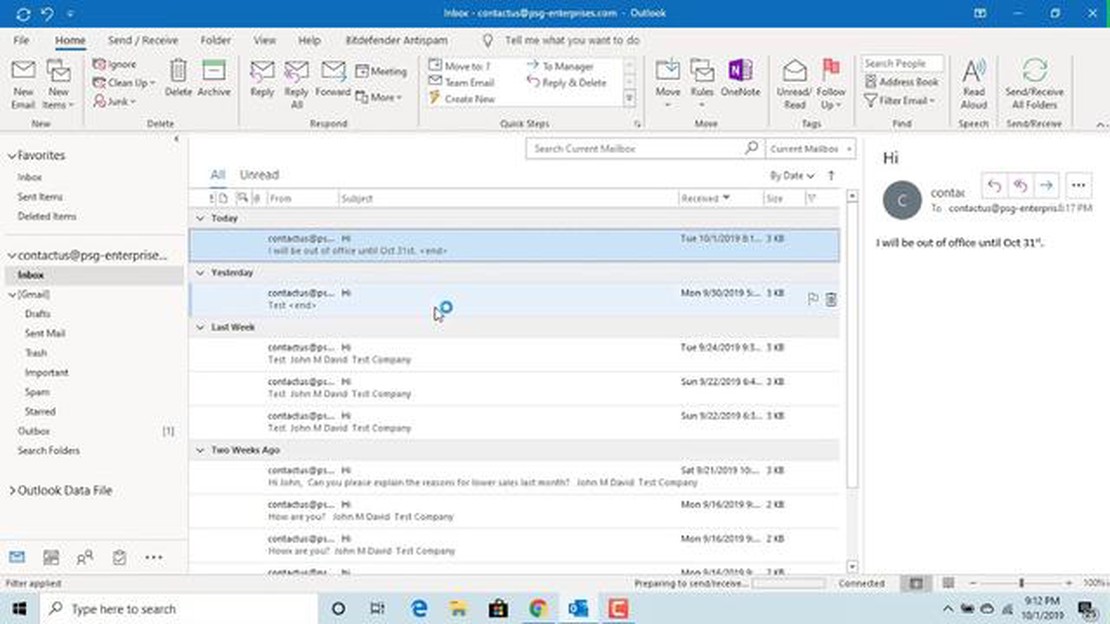
Outlook est l’un des clients de messagerie les plus populaires utilisés pour envoyer et recevoir des courriels. Il offre de nombreuses fonctionnalités, dont la possibilité d’envoyer des courriels à partir de différentes adresses électroniques. Cela peut s’avérer utile si vous avez plusieurs boîtes aux lettres ou si vous souhaitez envoyer un courriel au nom d’un autre destinataire. Dans ce guide simple, nous allons vous montrer comment envoyer des courriels à partir de différentes adresses électroniques.
Étape 1 : Connectez-vous à votre compte Outlook et ouvrez la section “Paramètres”.
Étape 2 : Dans la section “Courrier”, trouvez l’onglet “Comptes”. Cliquez dessus pour ouvrir la liste des adresses électroniques disponibles.
Étape 3 : Cliquez sur le bouton “Ajouter un compte” pour ajouter une nouvelle boîte aux lettres. Saisissez les détails de la nouvelle adresse électronique, y compris le nom d’utilisateur et le mot de passe.
Étape 4 : Après avoir ajouté une nouvelle boîte aux lettres, retournez dans “Paramètres” et trouvez “Envoyer un courriel au nom de”. Sélectionnez l’adresse électronique de votre choix dans la liste.
Étape 5 : Maintenant que vous avez configuré différentes adresses de messagerie pour l’envoi d’e-mails, vous pouvez sélectionner l’adresse souhaitée chaque fois que vous envoyez un e-mail. Il vous suffit d’ouvrir un nouvel e-mail, de cliquer sur le champ “De” et de sélectionner l’adresse dans la liste des adresses disponibles.
Vous savez maintenant comment envoyer des courriels à partir de différentes adresses électroniques dans Outlook. Cette fonction peut s’avérer utile pour les personnes qui possèdent plusieurs adresses électroniques ou qui doivent pouvoir envoyer des courriels au nom d’un autre destinataire.
Microsoft Outlook permet d’envoyer des courriels à partir de plusieurs adresses électroniques, ce qui peut s’avérer pratique pour ceux qui utilisent plusieurs adresses électroniques à des fins différentes. Dans cet article, je vais vous expliquer comment configurer Outlook pour qu’il envoie des courriels à partir de différentes adresses électroniques.
1- Ouvrez Outlook et cliquez sur l’onglet “Fichier” dans le coin supérieur gauche. 2. Dans le menu déroulant, sélectionnez “Informations” et trouvez la section “Comptes”. 3) Cliquez sur le bouton “Gérer les comptes”. 4. Dans la fenêtre qui s’ouvre, sélectionnez l’onglet “Email”. 5. Cliquez sur le bouton “Nouveau” en haut de la fenêtre. 6. Sélectionnez “Compte de messagerie” et cliquez sur le bouton “Suivant”. 7. Saisissez votre nom et votre adresse électronique, puis cliquez sur le bouton “Suivant”. 8. Saisissez le mot de passe de ce compte et cliquez sur le bouton “Suivant”. 9. Outlook établira automatiquement une connexion avec votre compte de messagerie. Cliquez sur le bouton “Terminé”.
Vous avez ajouté avec succès un nouveau compte de messagerie dans Outlook. Vous pouvez maintenant envoyer des courriels à partir de différentes adresses électroniques en utilisant la fonction “De” lors de la création d’un nouveau courriel.
Pour sélectionner l’adresse de messagerie à laquelle envoyer l’e-mail, procédez comme suit :
Désormais, lorsque vous créerez et enverrez un nouvel e-mail, celui-ci sera envoyé à partir de l’adresse e-mail que vous avez sélectionnée. N’oubliez pas que vous pouvez toujours modifier l’adresse de l’expéditeur pour chaque courriel.
Il peut arriver que vous deviez mettre à jour les informations de votre compte, par exemple si vous changez de mot de passe ou de serveur de messagerie. Pour apporter des modifications, procédez comme suit :
Vous savez maintenant comment envoyer des courriels à partir de différentes adresses électroniques dans Outlook. Cette fonction est très pratique pour ceux qui utilisent plusieurs adresses électroniques à des fins différentes.
Lire aussi: Comment résoudre le problème d'image ou de son de la PS5 : Guide de dépannage
Pour envoyer des courriels à partir de différentes adresses électroniques dans Outlook, vous devez configurer les comptes de messagerie correspondants. Suivez les instructions ci-dessous pour configurer les comptes de messagerie :
Répétez ces étapes pour chaque compte de messagerie que vous souhaitez ajouter à Outlook. Lorsque tous les comptes de messagerie sont configurés, vous pouvez choisir l’adresse à partir de laquelle vous souhaitez envoyer des courriels lorsque vous créez un nouveau message dans Outlook.
Lire aussi: Résolution rapide et facile du problème de charge du LG Stylo 5+.
Outlook est l’un des clients de messagerie les plus populaires, qui permet d’envoyer et de recevoir des courriels. Dans cet article, nous verrons comment ajouter plusieurs adresses électroniques dans Outlook pour envoyer des courriels à partir de différents comptes.
Ouvrez Outlook et allez dans le menu “Fichier”. Dans le menu déroulant, sélectionnez “Informations”, puis “Paramètres du compte”.
Dans la fenêtre “Configuration des comptes” qui s’ouvre, cliquez sur le bouton “Ajouter un compte”. Sélectionnez l’option “Email” et cliquez sur le bouton “Suivant”.
Saisissez maintenant votre nom et votre adresse électronique dans les champs appropriés. Cliquez sur le bouton “Suivant” pour continuer.
Sélectionnez le type de serveur de messagerie que vous utilisez (par exemple Exchange, POP3 ou IMAP). Contactez votre fournisseur de messagerie ou votre administrateur système si vous avez besoin d’aide pour cette étape.
Entrez les détails de votre serveur de messagerie (nom du serveur de messagerie entrant et sortant, nom d’utilisateur et mot de passe). Si vous avez besoin d’aide pour ces paramètres, contactez votre fournisseur de messagerie ou votre administrateur système.
Vérifiez les paramètres que vous avez saisis et assurez-vous qu’ils sont corrects. Cliquez sur le bouton Suivant pour terminer l’ajout du nouveau compte. Outlook effectuera un test de connexion et si tout est configuré correctement, vous recevrez une notification de réussite.
Vous devriez maintenant avoir plusieurs adresses électroniques ajoutées à Outlook, et vous pouvez choisir l’adresse à partir de laquelle envoyer les courriels lorsque vous écrivez un nouveau message.
Si vous avez besoin d’ajouter une autre adresse électronique, il vous suffit de répéter ces étapes. Vous pouvez ajouter autant de comptes que vous le souhaitez et sélectionner l’adresse que vous voulez pour envoyer des courriels.
Microsoft Outlook permet d’envoyer des courriels à partir de différentes adresses électroniques. Pour ce faire, vous devez ajouter tous vos comptes de messagerie dans Outlook et définir l’expéditeur souhaité lors de la création d’un nouveau courriel.
Pour ajouter un compte de messagerie dans Outlook, procédez comme suit :
Une fois que tous les comptes de messagerie requis ont été ajoutés à Outlook, vous pouvez sélectionner l’expéditeur lors de la création d’un nouvel e-mail :
Vous pouvez désormais sélectionner le bon expéditeur chaque fois que vous créez un nouvel e-mail dans Outlook. Soyez prudent et choisissez le bon compte de messagerie en fonction de la situation et du destinataire.
Comment réparer Destiny 2 qui ne cesse de se bloquer sur Steam Destiny 2 est un jeu multijoueur en ligne très populaire qui a acquis une grande …
Lire l'articleLe Oneplus 9 pourrait être remplacé par le Oneplus 888 L’entreprise technologique OnePlus s’apprête à faire plaisir à ses fans avec un nouveau …
Lire l'articleRdr 2 xbox one : suivez cette liste de contrôle pour résoudre le problème de crash Red Dead Redemption 2 est l’un des jeux les plus populaires de la …
Lire l'articleMon Galaxy S10 s’est éteint tout seul après la mise à jour Android 10. Voici la solution ! Faites-vous partie des nombreux utilisateurs du Galaxy S10 …
Lire l'articleComment réparer le Samsung Galaxy S6 Edge qui ne peut pas envoyer ou recevoir d’e-mails ? Si vous rencontrez des problèmes avec l’envoi et la …
Lire l'articleComment résoudre le problème Android.Process.Media s’est arrêté Si vous êtes un utilisateur d’Android, vous avez peut-être déjà rencontré le message …
Lire l'article